2.2 Introducción a KRITER Empresarial
KRITER Empresarial nos va a permitir realizar la gestión total de las operaciones de nuestra empresa de una forma rápida, fácil y disponiendo de toda la información en cualquier momento. Para poder conseguir esta gran agilidad en la aplicación se han habilitado una serie de áreas funcionales como el Supervisor, Clientes, Artículos, Producción, etc.
De forma general, para acceder a cada área debemos indicar el usuario y la contraseña así como la empresa a la que deseamos acceder. El sistema guarda esta información de manera que al entrar otra vez en la misma área nos presentará los últimos datos seleccionados. Evidentemente el único parámetro que tendremos que volver a introducir será la contraseña si es que trabajamos con alguna.
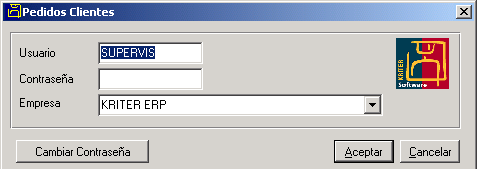
2.2.1 Opciones del Teclado
Con la intención de ofrecer la mayor ayuda posible al usuario se han habilitado una serie de opciones avanzadas a través del teclado además de otras funciones.
No todas están implantadas en todas las áreas, únicamente en las que se ha estimado oportuno.
F1, carga la ayuda para el módulo o pantalla activa..
F2, carga de diferentes envíos en uno al utilizar facturación del tipo instalaciones (véase Albaranes / Facturación de Instalaciones).
F3, presenta la ficha de acumulado de ventas en el cliente seleccionado en el área de Clientes y del proveedor en el área de Proveedores.
F4, acepta cada una de las líneas del albarán.
F5, presentación Pantalla TPV en Albaranes.
F6, ayuda para búsqueda en un campo donde existe una tabla de datos.
F7, consulta de stock del artículo seleccionado.
F8, duplicar el elemento activo o seleccionado (Artículo, Cliente…).
Control + Izda, ir al elemento anterior (Artículo, Cliente, Albarán…).
Control + Dcha, ir al elemento siguiente (Artículo, Cliente, Albarán…).
Control + Arriba, ir al primer elemento (Artículo, Cliente, Albarán…).
Control + Abajo, ir al último elemento (Artículo, Cliente, Albarán…).
Control + P, previsualizar Documento (Pedido, Albarán…).
Control + I, imprimir Documento (Pedido, Albarán…).
Control + F2, consultar Trazablidad del Documento (Pedido, Albarán…).
Control + Click Izquierdo del Ratón. Permite copiar el dato dónde se situa el cursor del ratón al portapapeles de Windows
Alt + Fn, ir a la pestaña n de la pantalla (Artículo, Cliente, Pedido, Albarán…).
Escape, Cancelar la edición en curso.
Como ejemplo ilustrativo realizaremos la búsqueda de un cliente:
Al situarnos sobre la casilla del código del cliente pulsaremos F6 o el icono de ayuda si no conocemos el código y se nos presentará la pantalla de búsqueda desde donde podremos utilizar varias opciones.
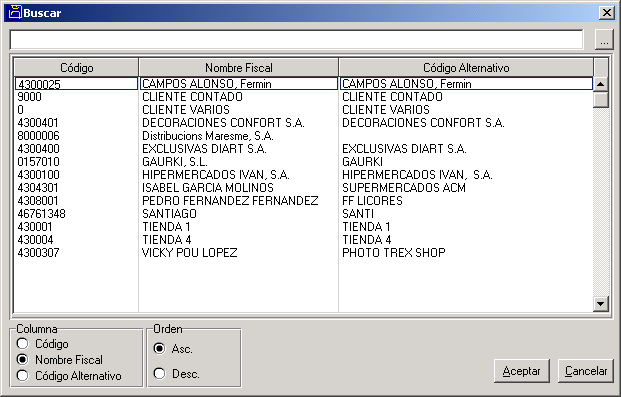
El cliente puede buscarse por código, nombre o código alternativo (nos dará opción a otras búsquedas como por ejemplo la dirección). Para buscar el cliente podemos bajar con el cursor o escribir el principio del nombre del cliente y pulsar Enter con lo que la columna seleccionada comenzará por la palabra propuesta.
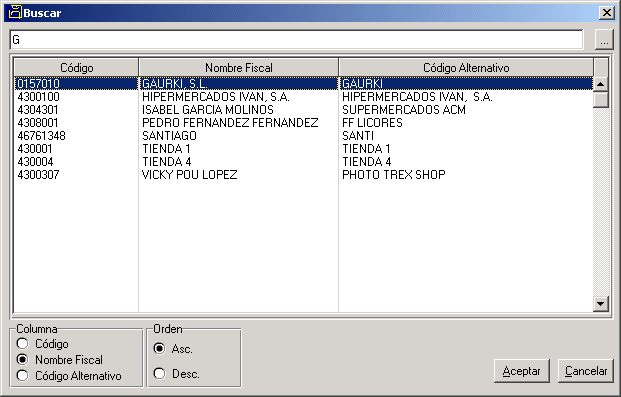
En la búsqueda de artículos podremos realizar una búsqueda ampliada activando el check correspondiente. Esta pantalla nos permite ejecutar la búsqueda también por familias, y nos facilita los datos de precio y stock que tengamos en ese momento del artículo en cuestión. Además esta pantalla nos facilita un acceso directo a la pantalla de consulta de stock.
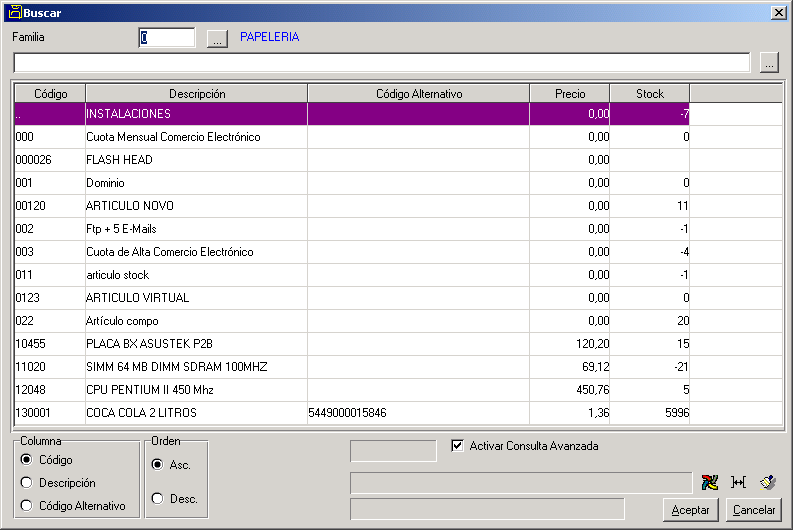
En cualquier tipo de búsqueda en cualquier módulo podremos buscar el principio del código o nombre, o parte de él con el signo * delante o detrás según convenga.
F7 , presentación del stock del artículo seleccionado en cualquier pantalla.
(para conocer las opciones y utilidades de la pantalla de Stock – F7 consultar al módulo de Artículos/ Ver Stock. Control y Situación de Stock).
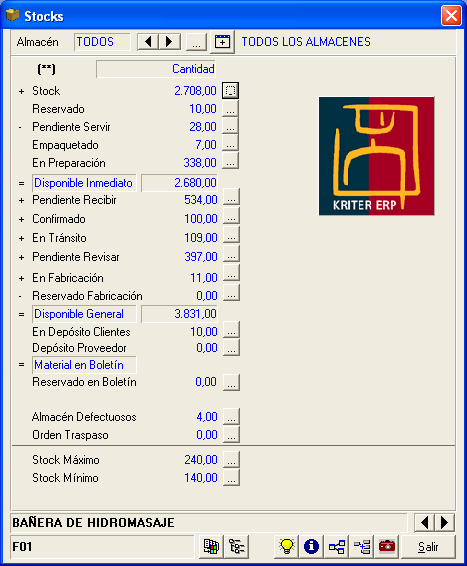
F8 , duplica Códigos de clientes y/ o artículos.

Escape, para cancelar.
Control + F8, para facturar.
Control + Flechas, paso de un registro al siguiente seleccionado, ir al primero o al último directamente.
Control + P, previsualización del documento seleccionado en pantalla.
Control + I , imprimir el documento seleccionado en pantalla.
MAY + F5, entrada o salida manual de un movimiento de caja de un albarán TPV.
Avanzada, búsqueda avanzada de un registro determinado. Permite hacer combinaciones de campos o búsquedas de parte de un registro, en un campo o de más de un registro que cumplan una serie de condiciones (véase Artículos / Avanzada).
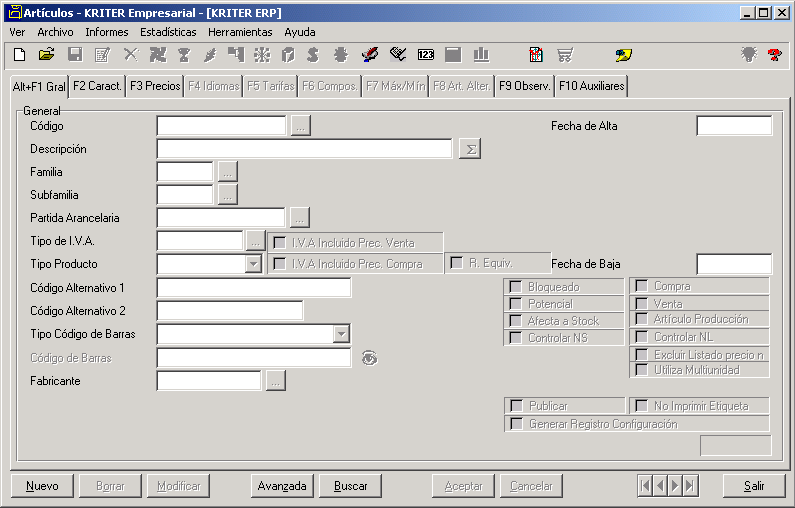
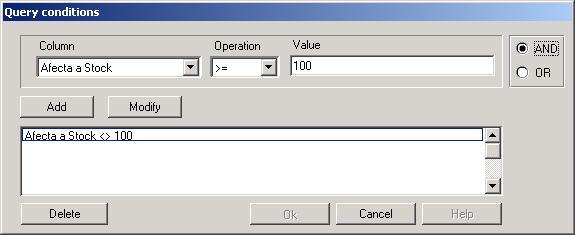
2.2.2 Botones de acceso directo en la Aplicación
También existen diferentes iconos que nos harán más fácil y rápido el acceso a la información que deseamos obtener y otros comunes a todas las áreas. Son los siguientes:
 [*] Pulsando este icono obtendremos una leyenda que nos servirá de ayuda para conocer la utilidad de la función a la que hace referencia.
[*] Pulsando este icono obtendremos una leyenda que nos servirá de ayuda para conocer la utilidad de la función a la que hace referencia.
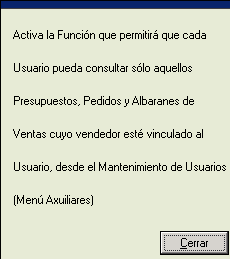
 Búsqueda y ayuda asociada al F6
Búsqueda y ayuda asociada al F6
 Aceptar
Aceptar
 Cancelar
Cancelar
 Actualizar. Vuelve a leer el registro que tenemos en pantalla para así presentar los datos ordenados; es de utilidad si se tienen áreas abiertas durante algún tiempo y por tanto los datos vinculados pueden haber cambiado.
Actualizar. Vuelve a leer el registro que tenemos en pantalla para así presentar los datos ordenados; es de utilidad si se tienen áreas abiertas durante algún tiempo y por tanto los datos vinculados pueden haber cambiado.
 Vista previa por pantalla
Vista previa por pantalla
 Impresión del documento
Impresión del documento
 Contabilizar
Contabilizar
 Generar Comisiones
Generar Comisiones
 Facturar
Facturar
 Gestión de fichas comerciales de clientes
Gestión de fichas comerciales de clientes
 Gestión de fichas comerciales de proveedores.
Gestión de fichas comerciales de proveedores.
 Ver riesgo del cliente en las áreas de ventas (presupuesto, pedido, albarán). Ejecutar Facturación, Ejecutar Remesa.
Ver riesgo del cliente en las áreas de ventas (presupuesto, pedido, albarán). Ejecutar Facturación, Ejecutar Remesa.
 Ver pedidos
Ver pedidos
 Paso a la página siguiente
Paso a la página siguiente
 Paso al siguiente, anterior, primer o último registro.
Paso al siguiente, anterior, primer o último registro.
 Copiar Composición de Artículo.
Copiar Composición de Artículo.
 Consulta estructuras
Consulta estructuras
 Enviar por e-mail.
Enviar por e-mail.
 Conectar con la dirección web indicada.
Conectar con la dirección web indicada.
 Filtrar efectos (módulo de Cartera).
Filtrar efectos (módulo de Cartera).
 Navegador Estadístico.
Navegador Estadístico.
Cuando se desee extraer un informe o estadística, también se han habilitado de forma general una serie de opciones que nos serán de gran utilidad y ayuda como por ejemplo:
Imprimir filtro: imprime el filtro del informe seleccionado.
Mostrar Hora Listado
Ordenado por: opción de extraer el informe con diferentes tipos de ordenación.
Totales por columna: totaliza las diferentes columnas del listado.
Detallado: realizará el informe a un nivel mayor de detalle. Al escoger esta opción es posible que se habiliten nuevos filtros en el informe para poder seleccionar a un mayor detalle.
Imprimir: código del artículo a imprimir.
Excluir Bloqueados: excluye en el informe aquellos artículos bloqueados.
Posibilidad de exportar el listado a Excel 
Guardar la configuración de los campos del listado, para casos en que siempre deseemos los mismos datos, así no tenemos cada vez que rellenar los mismos campos.
Al activar el check que aparece junto al artículo en los Informes

este se transforma en la máscara de Artículo pudiendo utilizarse tal como nos indica el mensaje de ayuda. Si en las pantallas de búsqueda usamos el *, en las búsquedas a través de la máscara utilizaremos el %.
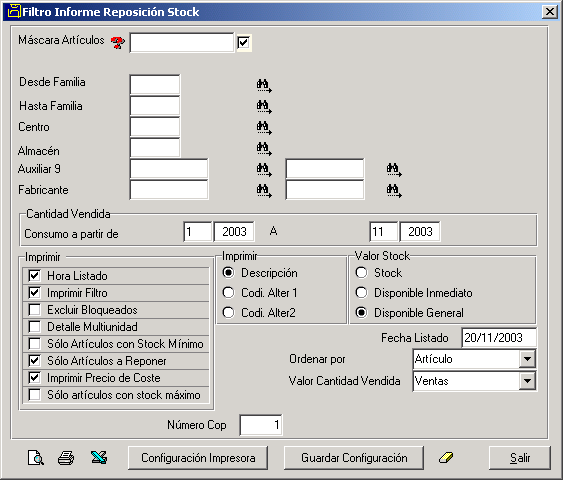
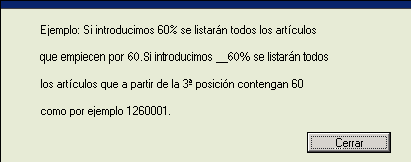
 Kriter Help
Kriter Help